Microsoft-tilin nimen muuttaminen Windows 11:ssä
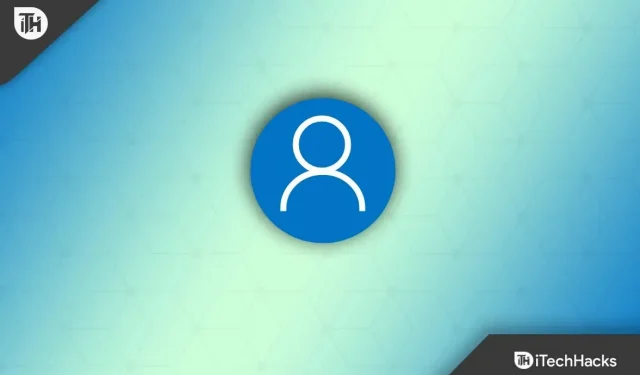
Microsoft-tiliä luodessasi saatat tehdä virheitä, kuten kirjoittaa väärän nimen. Jos haluat muuttaa Microsoft-tilisi nimeä Windows 11:ssä, tämä artikkeli auttaa sinua siinä. Voit muuttaa Microsoft-tilisi nimeä monella tapaa. Nämä menetelmät riippuvat käyttämäsi tilin tyypistä. Täällä tarjoamme sinulle monia tapoja muuttaa Microsoft-tilisi nimeä.
Sisältö:
Tilin nimen muuttaminen Windows 11:ssä
Seuraavassa on eri tapoja muuttaa Microsoft-tilisi nimeä Windows 11:ssä.
Vaihda Microsoft-tilisi nimi Asetukset-vaihtoehdon avulla
Kun luot Windows 11 -tilin Microsoft-tililläsi ja haluat muuttaa sitä, voit tehdä sen muuttamalla online-asetuksiasi. Voit tehdä tämän noudattamalla alla olevia ohjeita:
- Avaa Asetukset-sovellus painamalla näppäinyhdistelmää Windows + I.
- Napsauta Tilit ja napsauta sitten oikealla olevaa Tietosi -sivua .
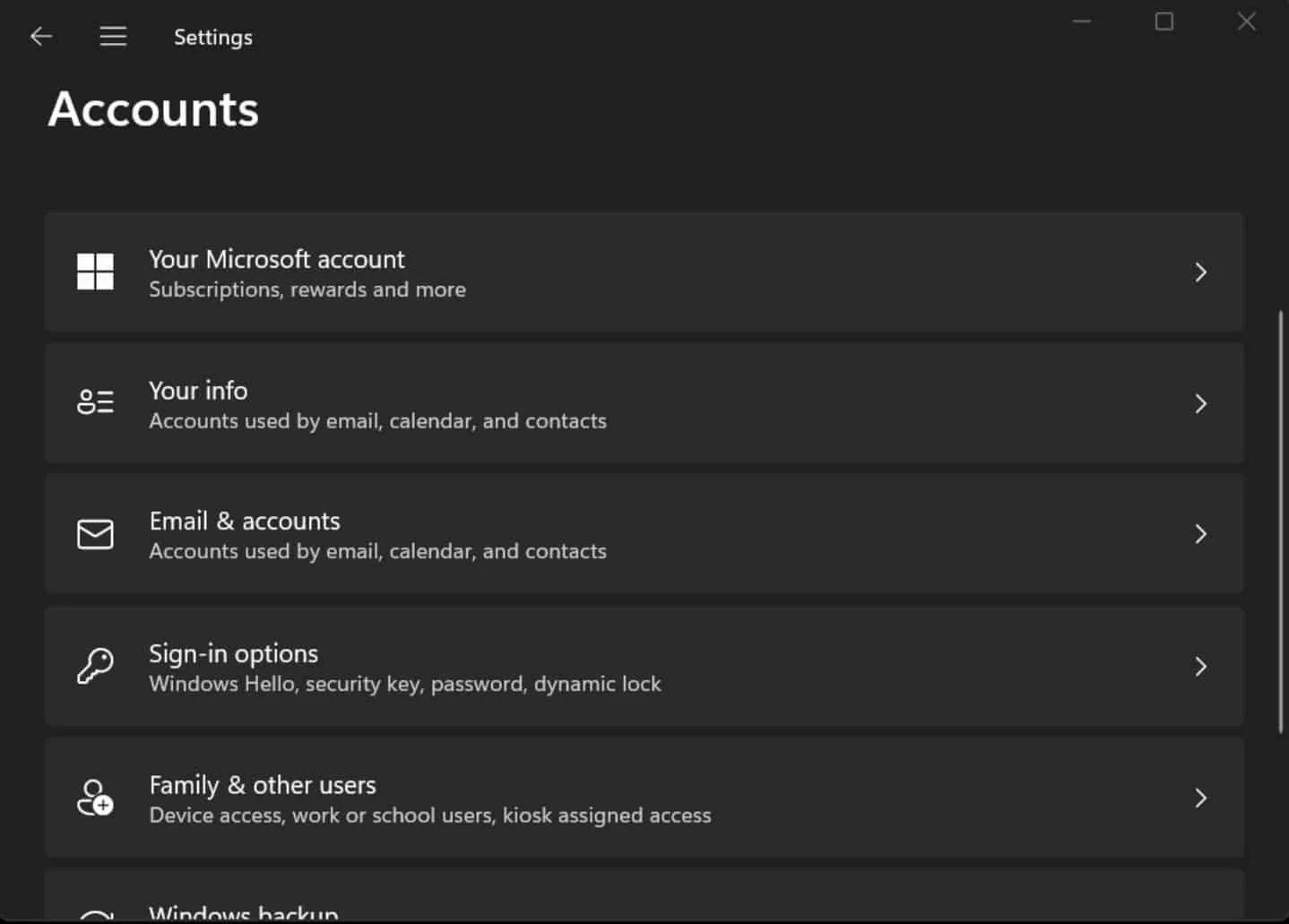
Napsauta Liittyvät asetukset -osiossa Hallinnoi omia tilejä.
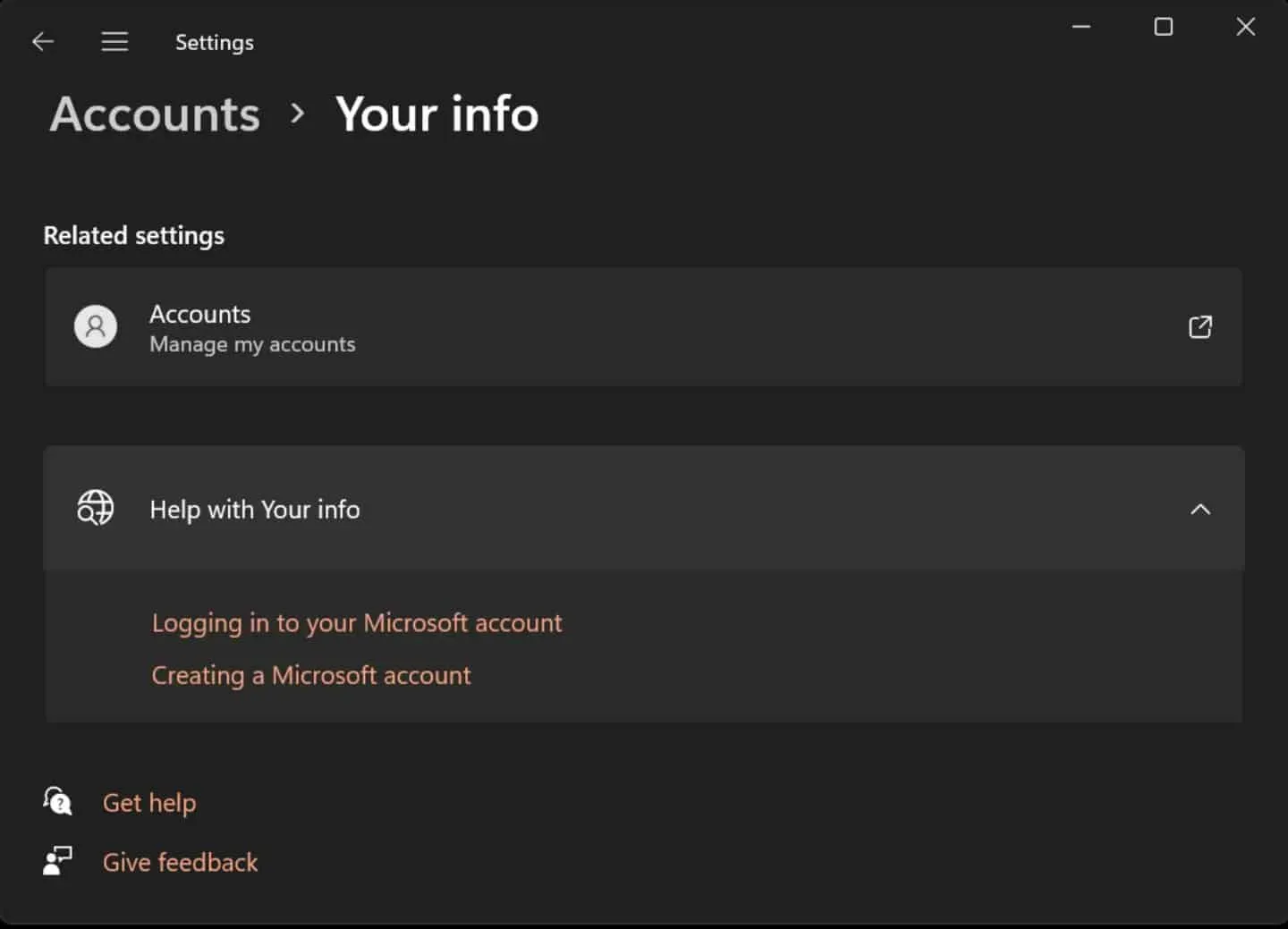
- Sinut ohjataan Microsoft-tilisivullesi. Sinun on kirjauduttava sisään Microsoft-tililläsi, jos et ole vielä kirjautunut.
- Siirry ” Omat tiedot” -välilehteen.
- Napsauta nykyisen tilisi nimen alla Vaihda nimi -vaihtoehtoa.
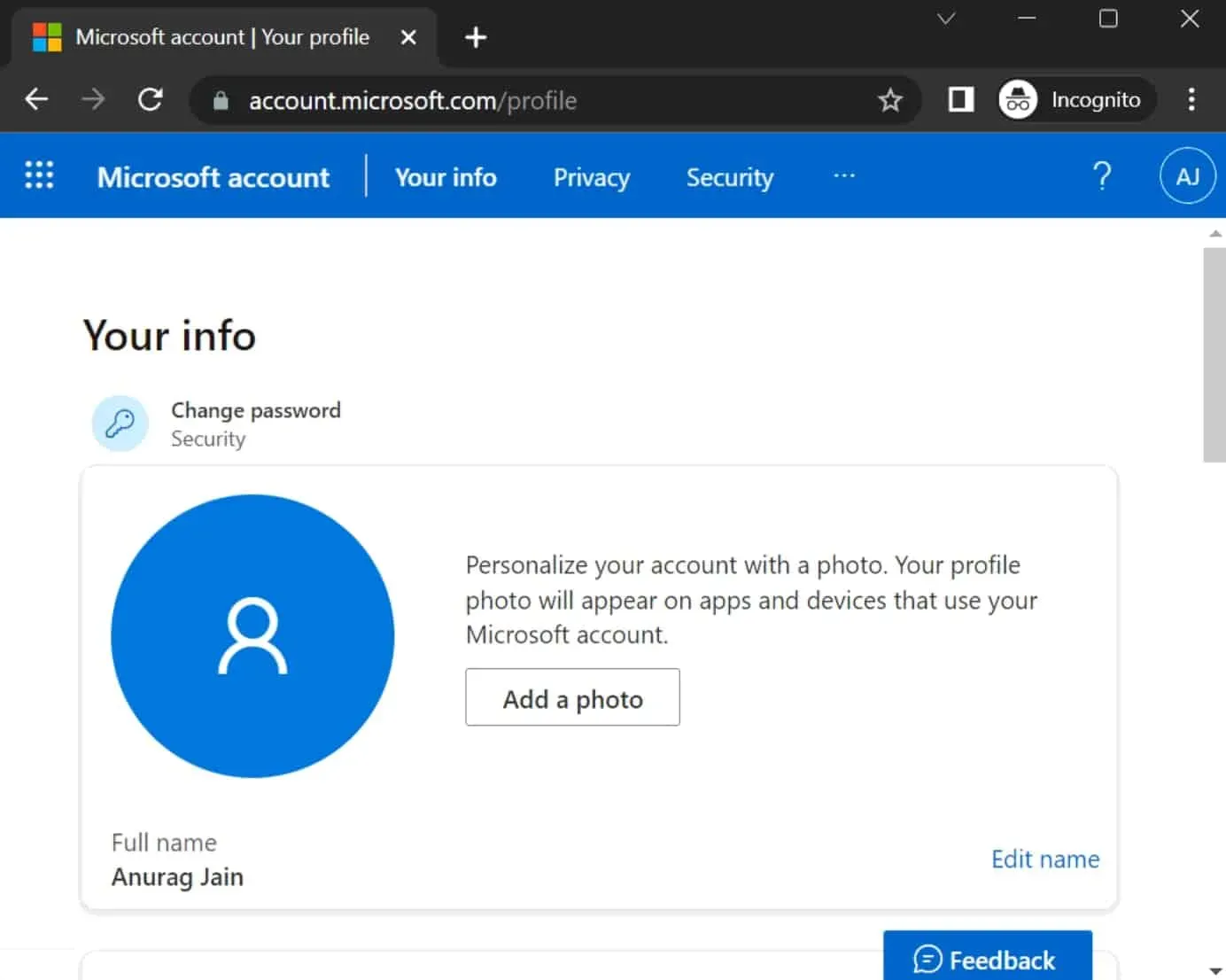
- Muuta nyt tilisi nimi haluamallasi tavalla.
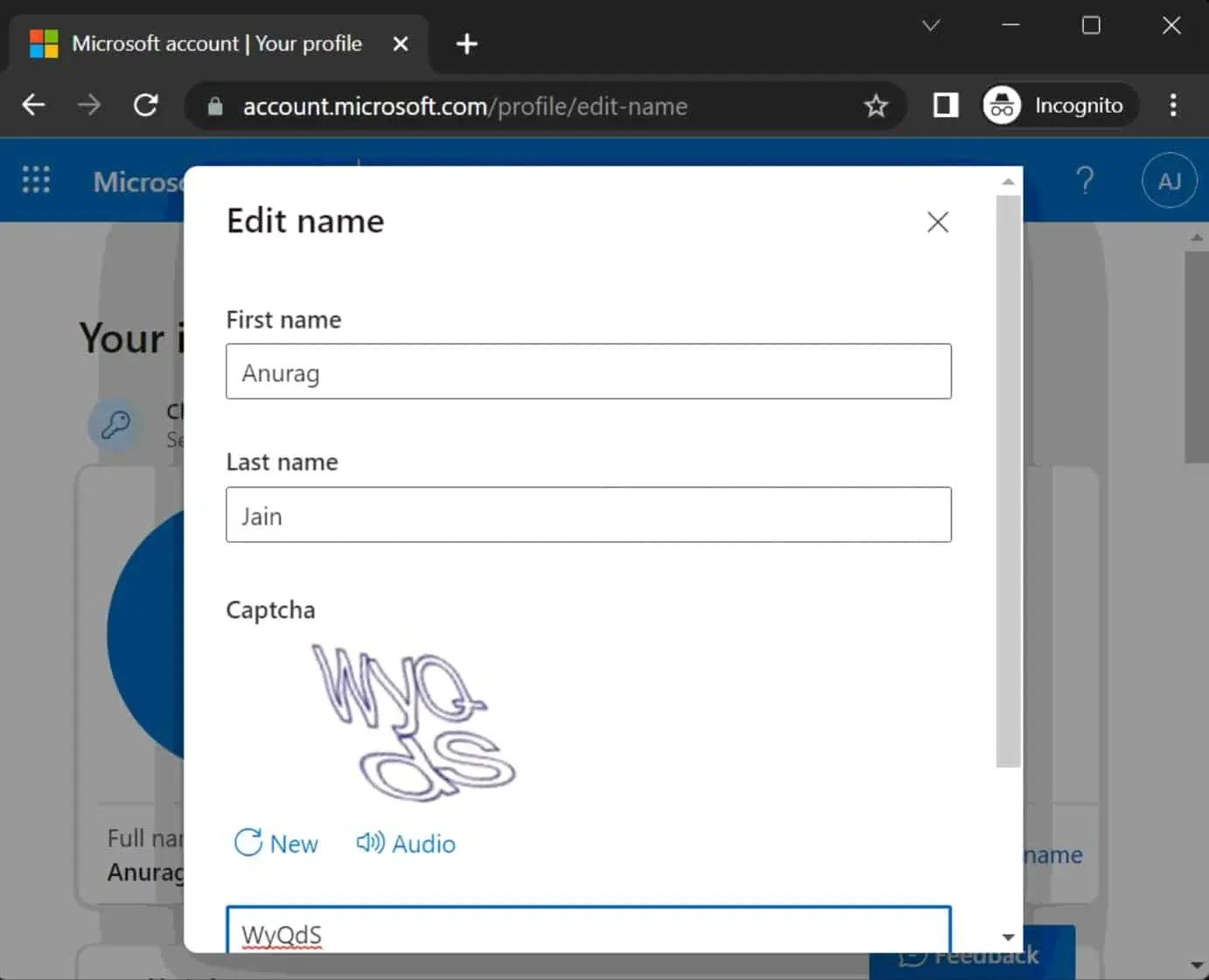
- Tarkista captcha ja napsauta Tallenna.
- Käynnistä tietokone uudelleen ja Microsoft-tilin nimi muuttuu.
Vaihda Microsoft-tilisi nimi Käyttäjätilit-kohdassa
Noudata ohjeita muuttaaksesi Microsoft-tilisi nimeä vaihtamalla käyttäjätilejä.
- Avaa Käynnistä-valikko painamalla näppäimistön Windows-näppäintä.
- Etsi täältä Ohjauspaneeli ja napsauta ensimmäistä vaihtoehtoa avataksesi sen.
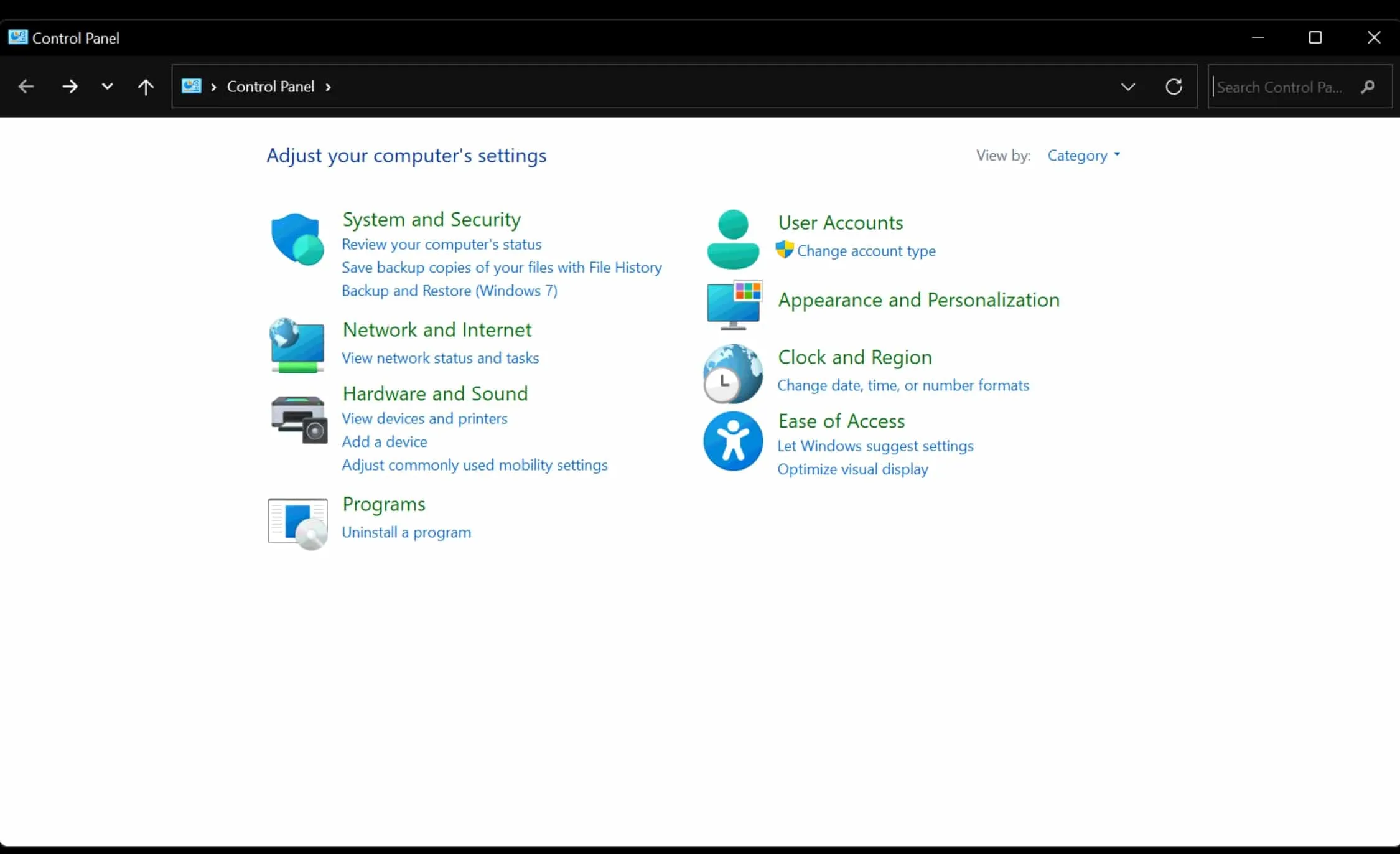
- Napsauta ”Käyttäjätilit” ja sitten ”Käyttäjätilit” uudelleen.
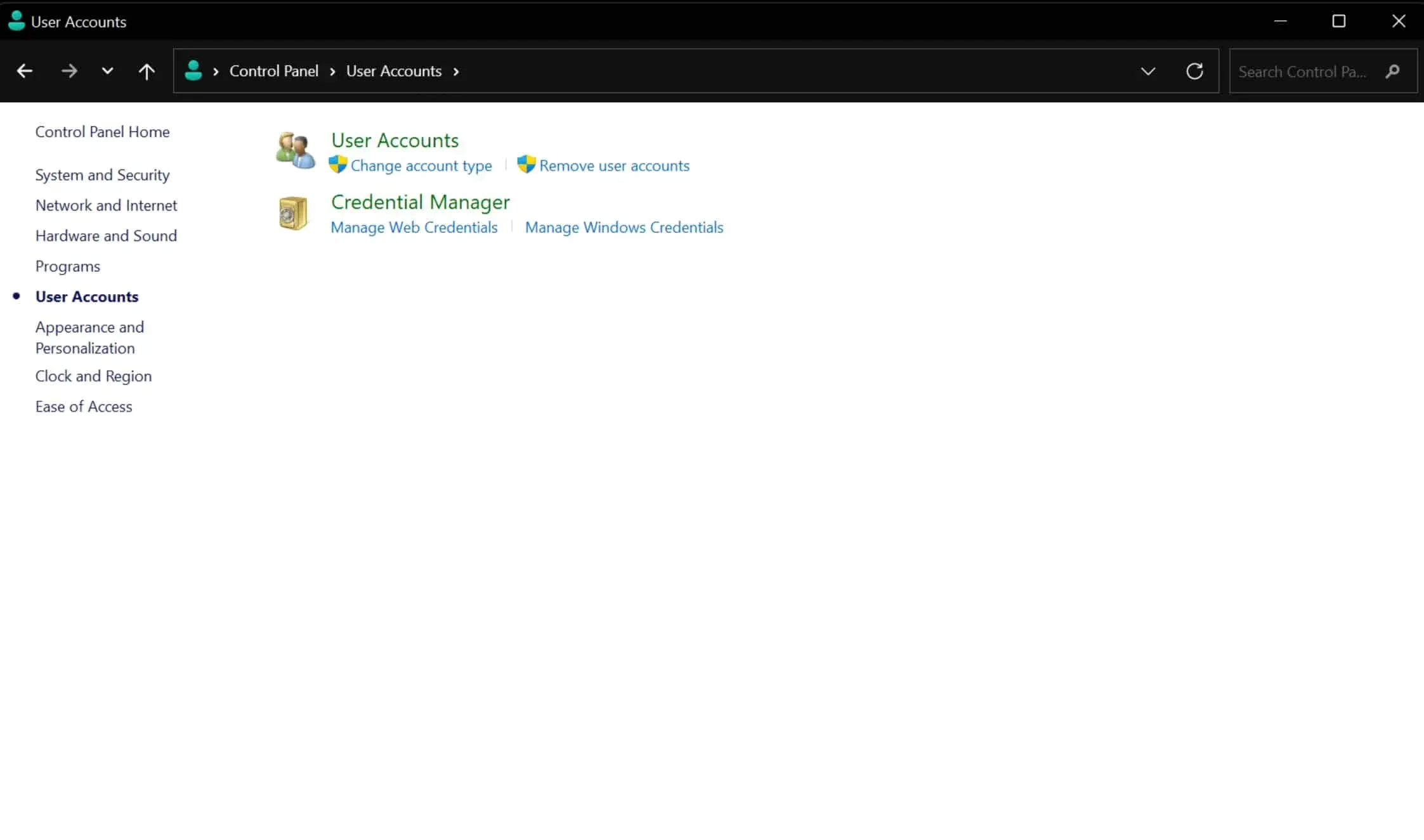
- Napsauta tiliä, jonka haluat päivittää tai jonka nimeä haluat muuttaa.
- Napsauta nyt ”Muuta tilin nimeä” .

- Vaihda nyt tilisi nimi.
- Napsauta lopuksi Muuta nimi -painiketta .
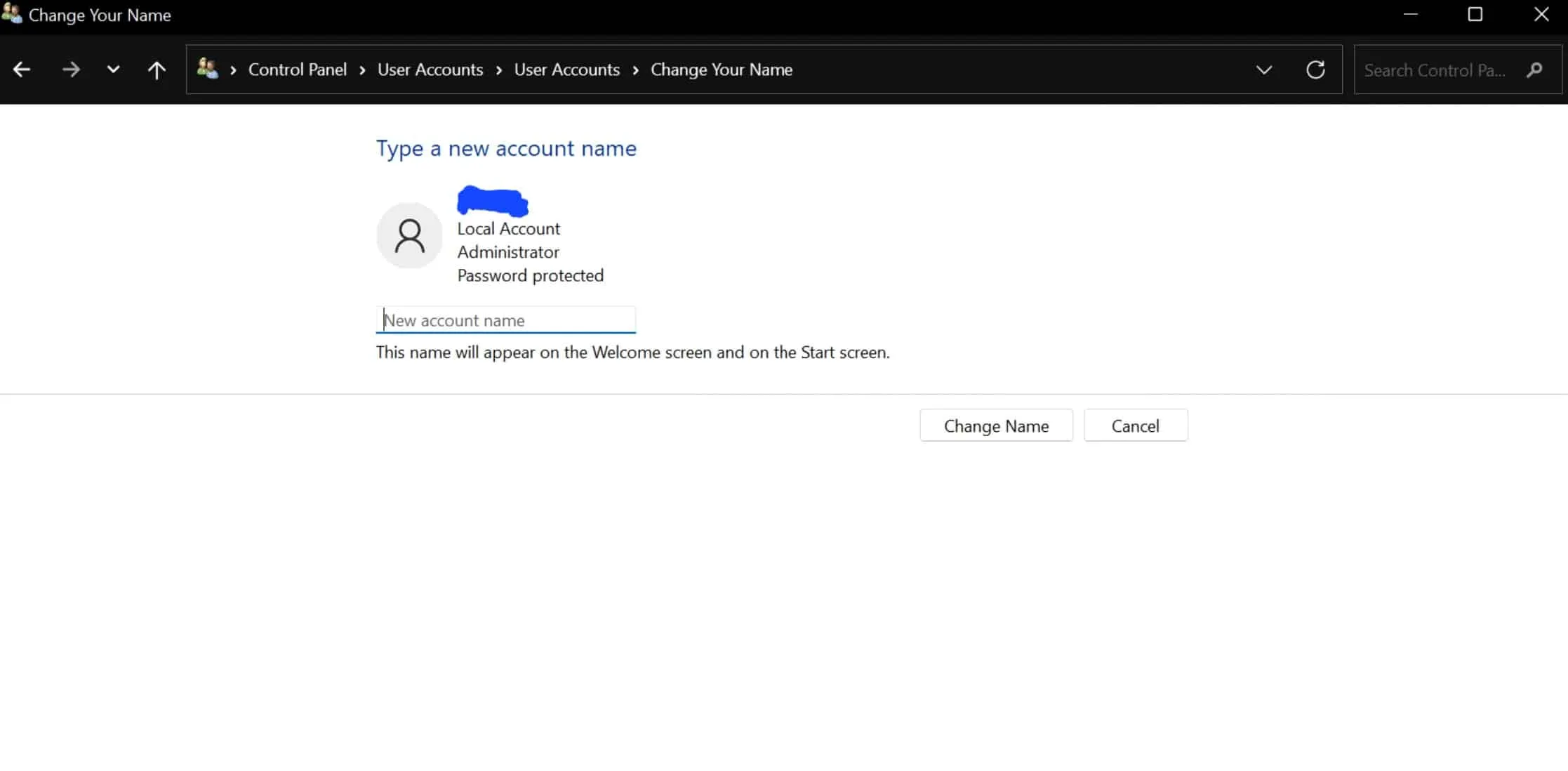
- Käynnistä tietokone uudelleen ja näet, että nimi on muutettu kirjautuessasi tilillesi.
Vaihda Microsoft-tilisi nimi Netplwizillä
Netplwiz on vanha käyttäjien hallintaohjelma, joka on periaatteessa esiasennettu Microsoft Windows -käyttöjärjestelmääsi. Joten tämän ohjelman avulla voit myös muuttaa Microsoft-tilisi nimeä seuraavasti:
- Napsauta ensin Käynnistä -kuvaketta avataksesi Käynnistä-valikon . Täältä etsi Netplwiz ja avaa se.
- Napsauta nyt Käyttäjät-välilehteä ja tiliä, jonka nimeä haluat muuttaa.
- Napsauta sen jälkeen ” Ominaisuudet” -vaihtoehtoa.
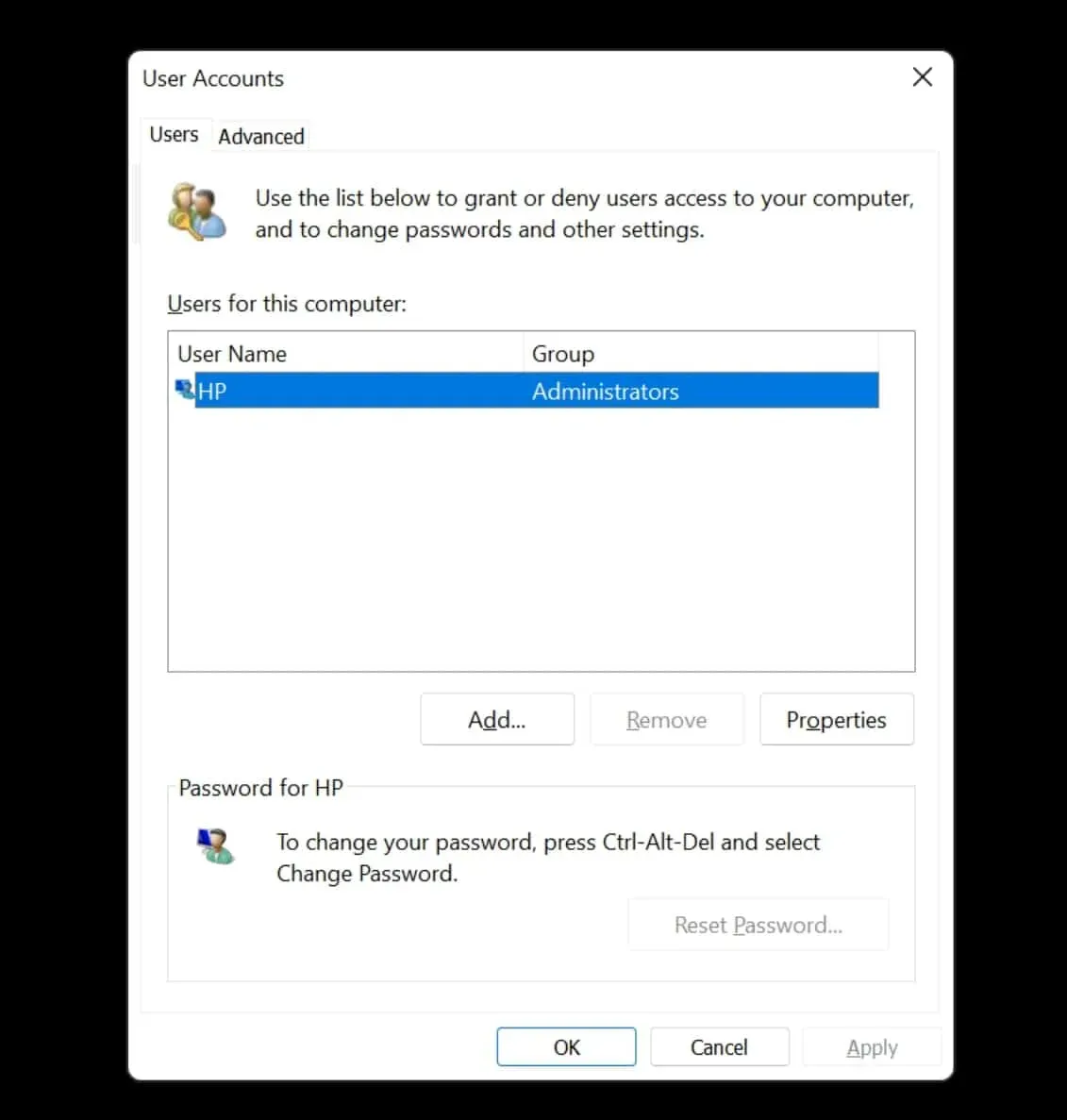
- Vaihda nyt koko nimi ja käyttäjätunnus.
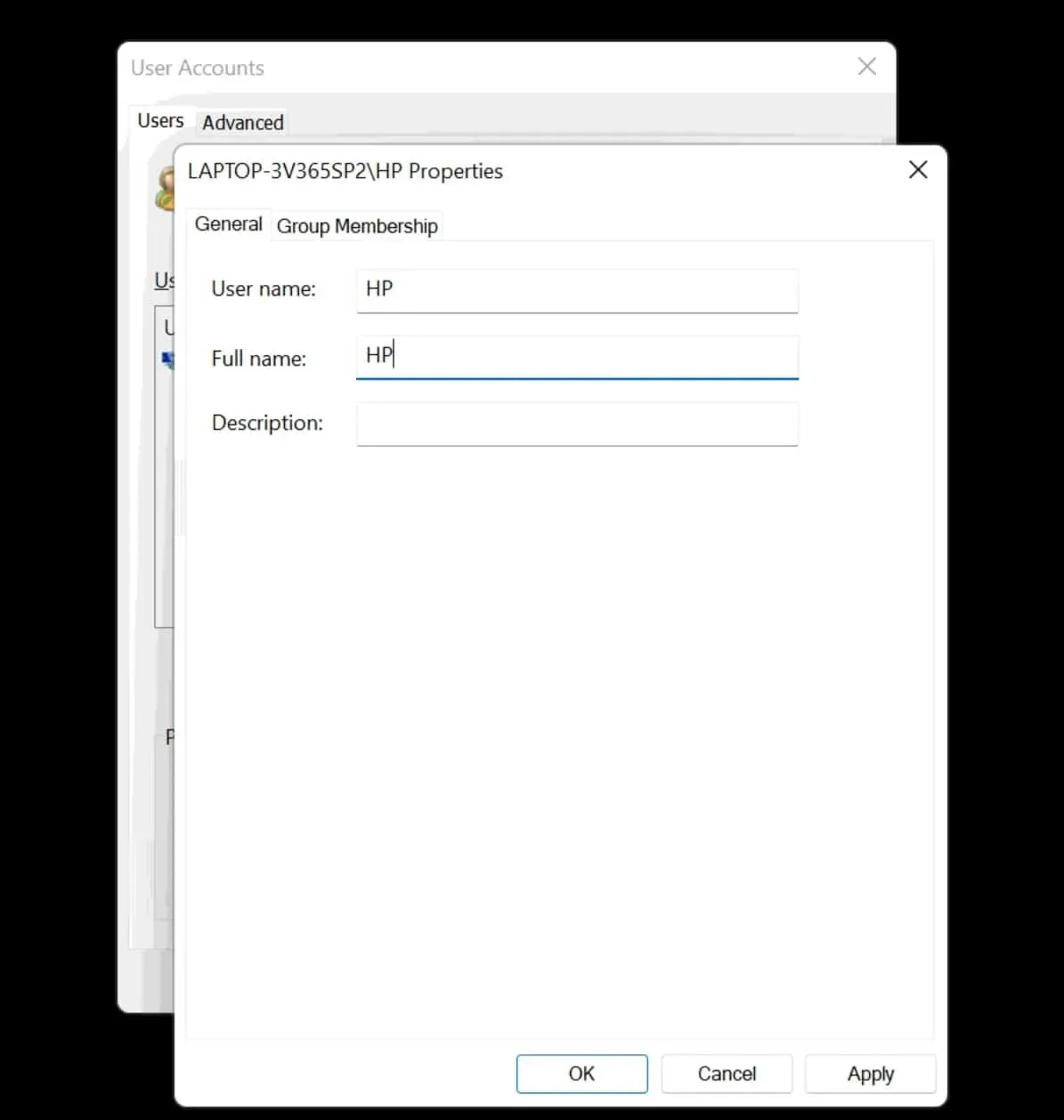
- Kun olet tehnyt muutokset, napsauta Käytä ja sitten OK .
Kaiken tämän prosessin jälkeen näet, että uusi nimi näkyy Windows 11:ssäsi. Jos muutat tilisi nimeä tällä työkalulla, muutokset tehdään myös Microsoft-tilisi nimeen ja pilviasetukset korvaavat tiedot.
Vaihda Microsoft-tilisi nimi käyttämällä Tietokoneen hallintaa
Tietokoneen hallinta on joukko Windows-työkaluja, joilla voit hallita tietokonettasi. Tämän ohjelman avulla voit muuttaa Microsoft-tilisi nimeä. Noudata annettuja ohjeita samalle
- Avaa Käynnistä-valikko , etsi Tietokoneen hallinta ja avaa se.
- Laajenna Järjestelmätyökalut kaksoisnapsauttamalla sitä.
- Kaksoisnapsauta Paikalliset käyttäjät ja ryhmät ja napsauta sitten Käyttäjät .
- Napsauta nyt tiliä, jonka nimeä haluat muuttaa, ja valitse sitten Ominaisuudet-vaihtoehto .
- Siirry tässä Yleiset- välilehdelle . Kirjoita nimi Koko nimi -vaihtoehdon viereen.
- Napsauta nyt ”Käytä” ja sitten ”OK” vahvistaaksesi sen.
Kun kaikki vaiheet on suoritettu, näet, että Microsoft-tilisi nimi muutetaan Windows 11:ssä.
Johtopäätös
Tässä artikkelissa on tapoja muuttaa Microsoft-tilisi nimeä käyttämällä erilaisia asetuksia ja ohjelmia. Voit muuttaa nimeäsi haluamallasi tavalla, mutta sinun on pidettävä tietosi yksityisinä, mikä estää niiden julkistamisen. Toivomme, että tämä artikkeli auttaa sinua etsimässäsi.



Vastaa